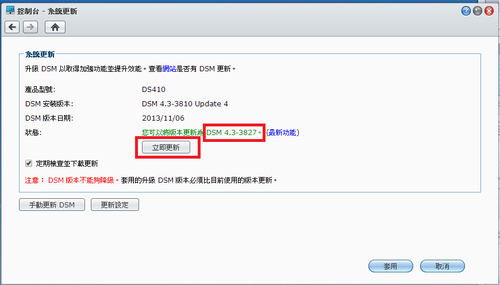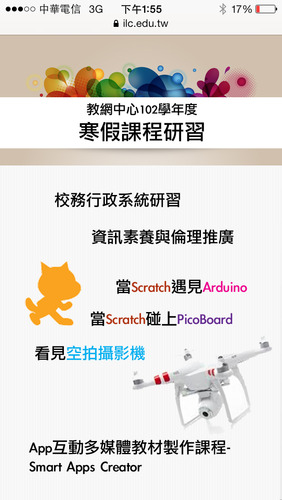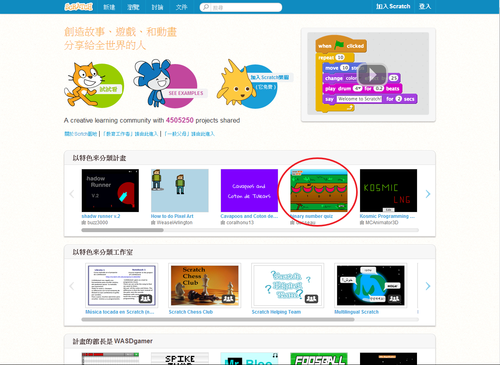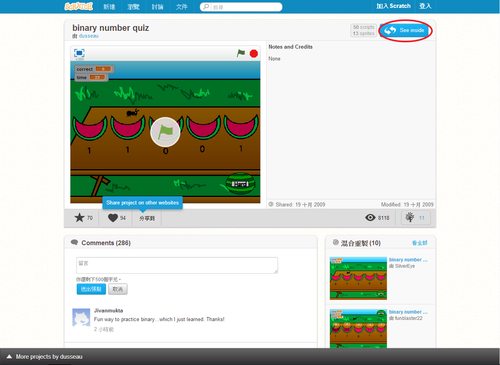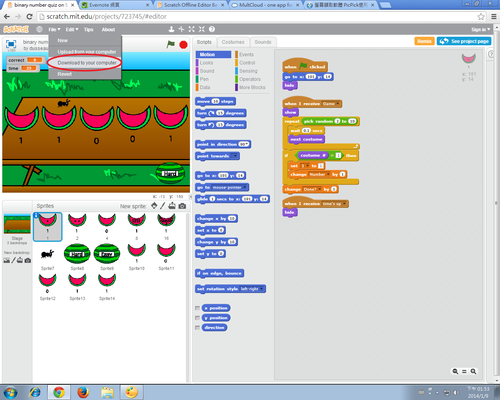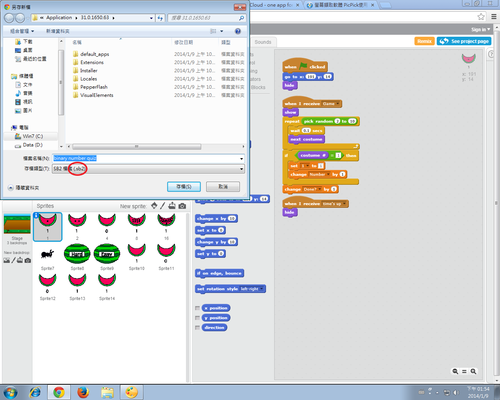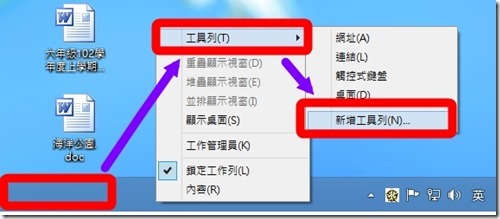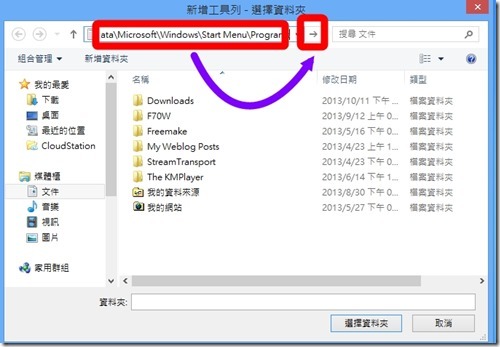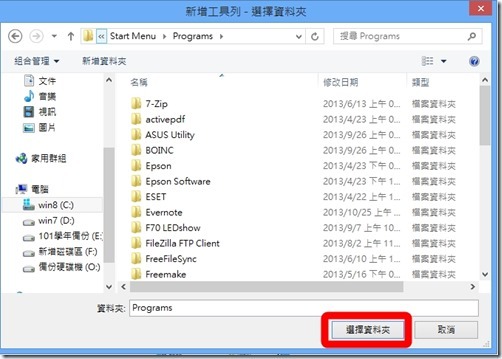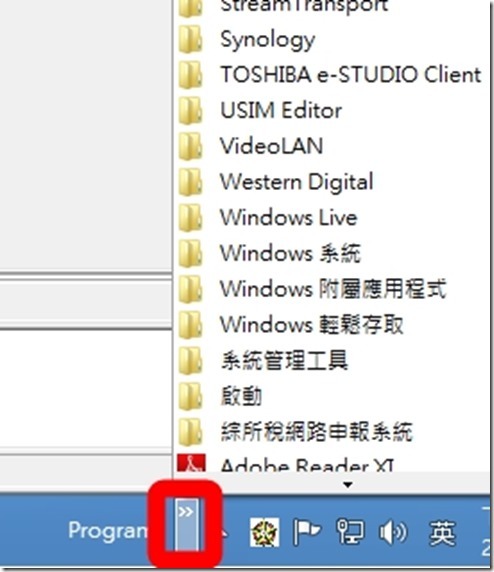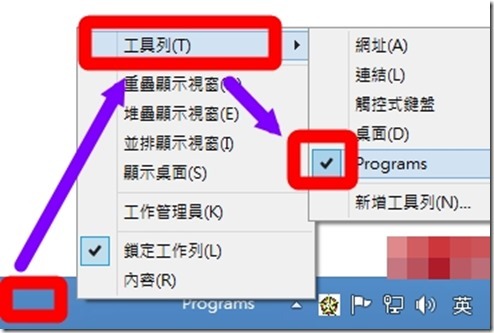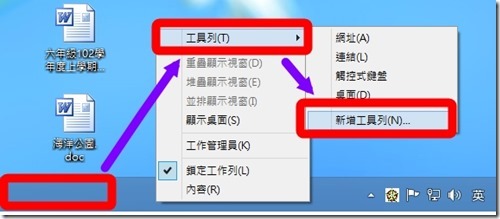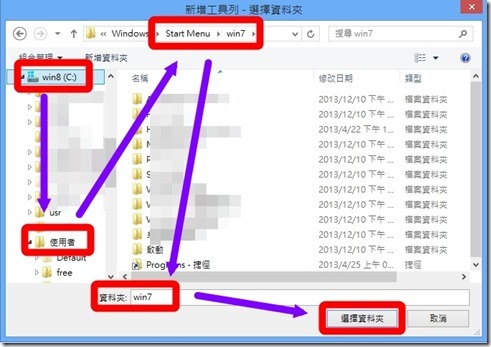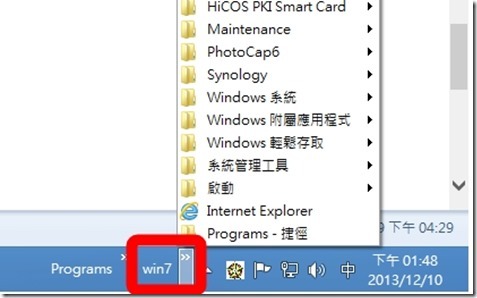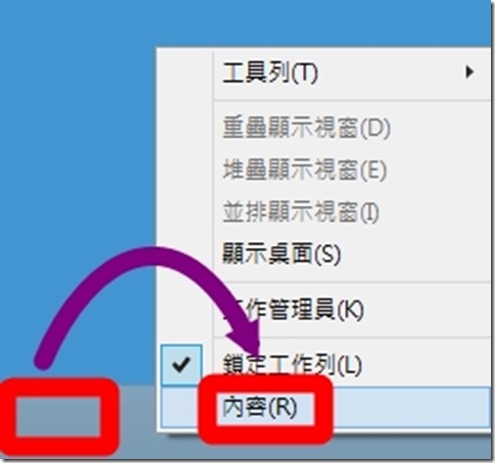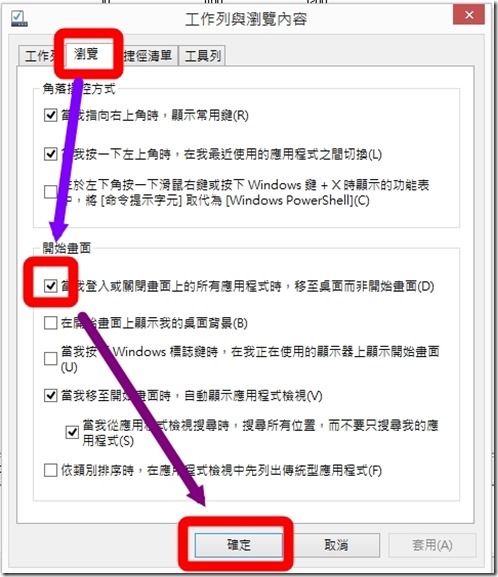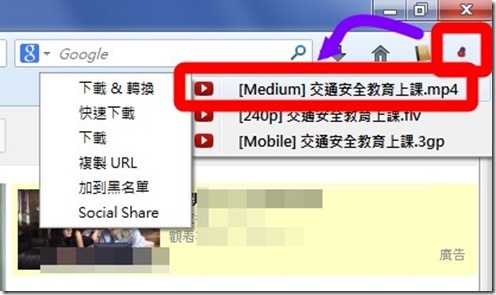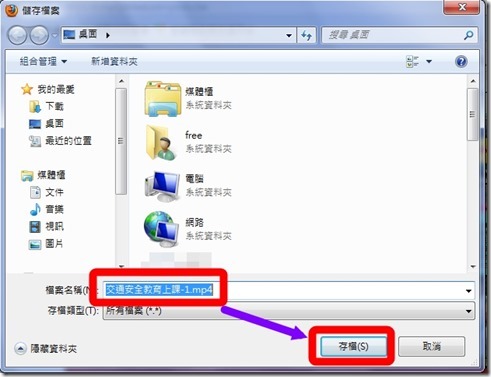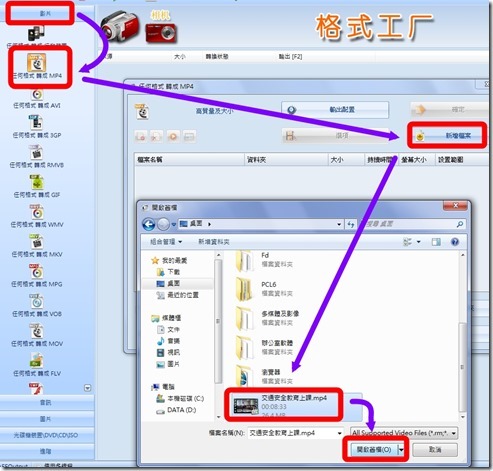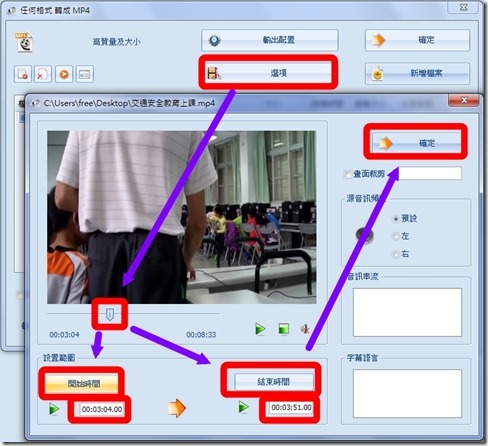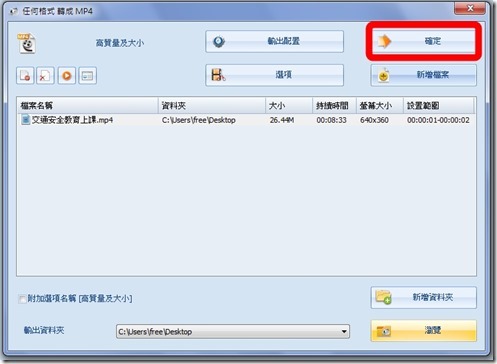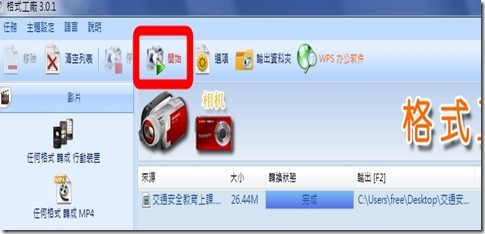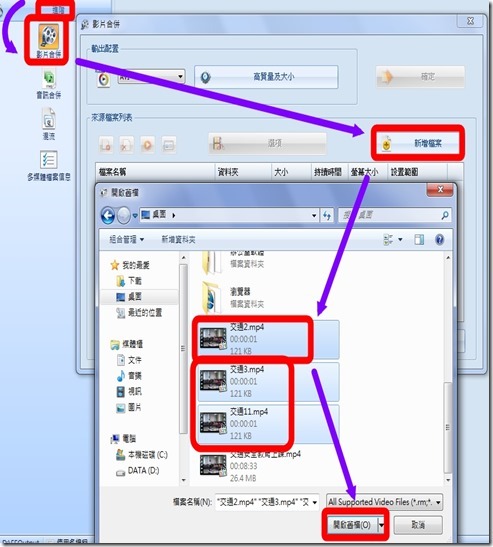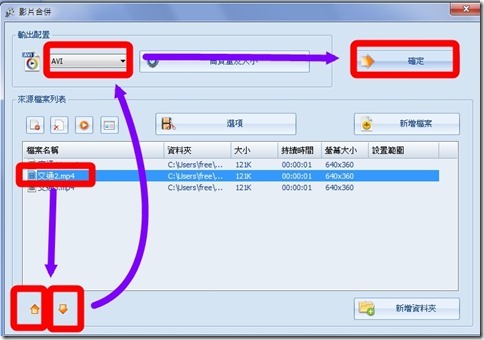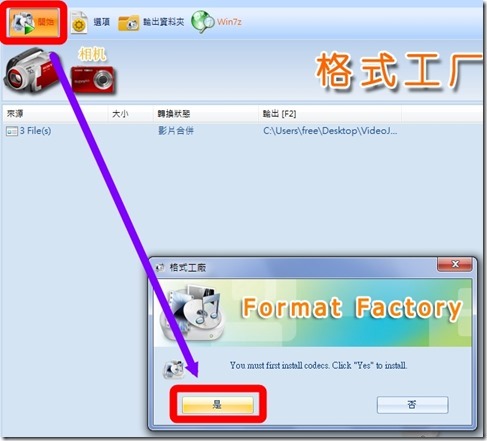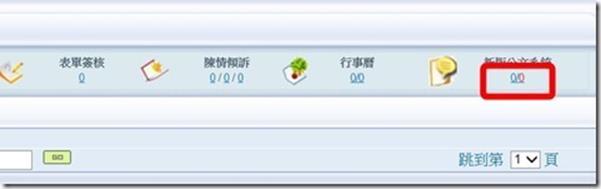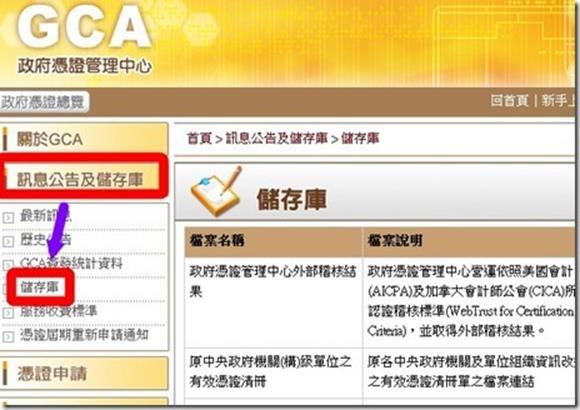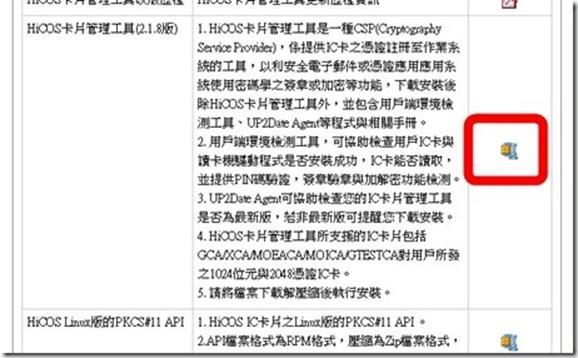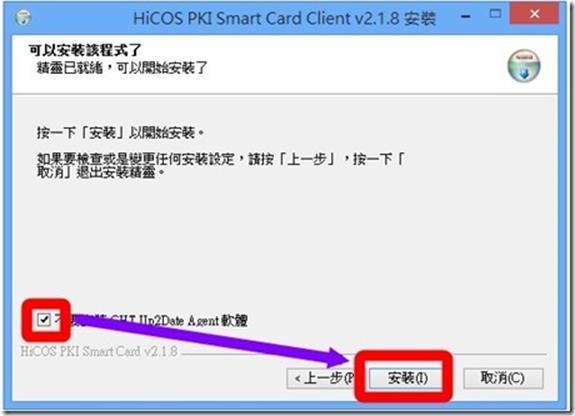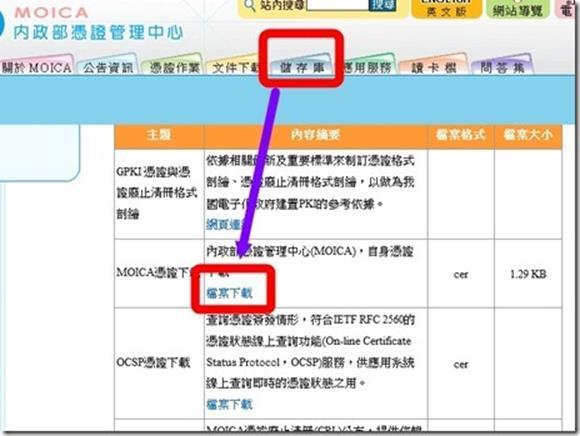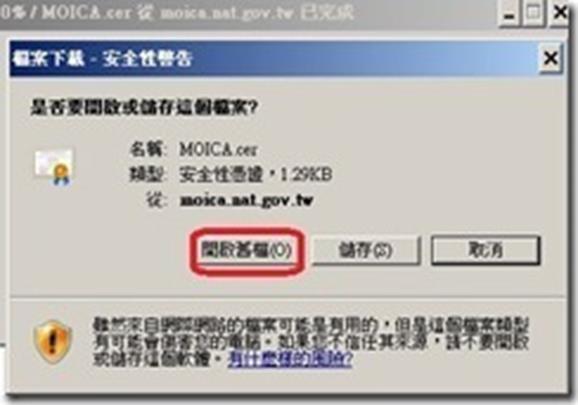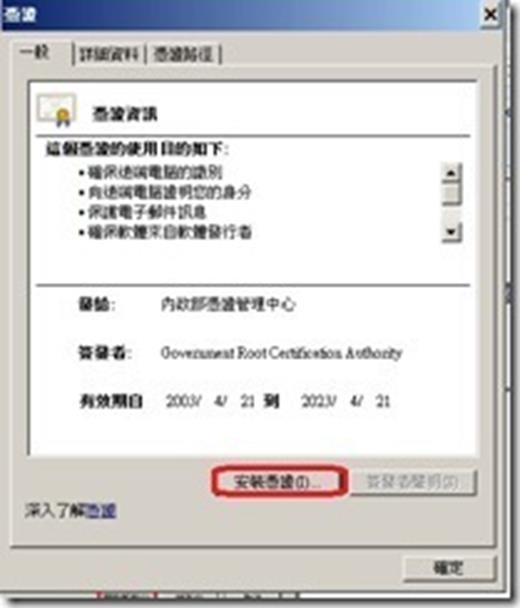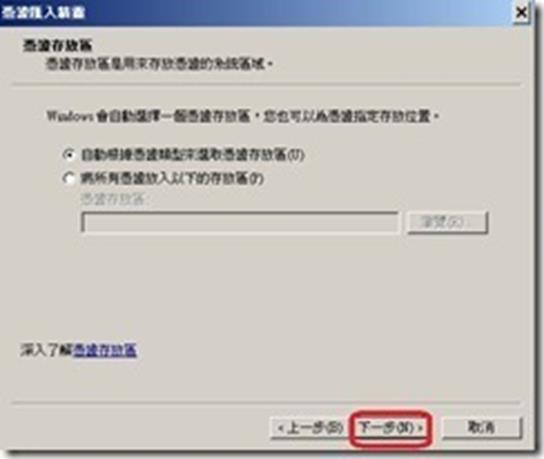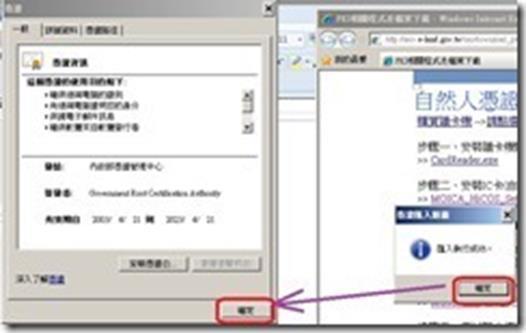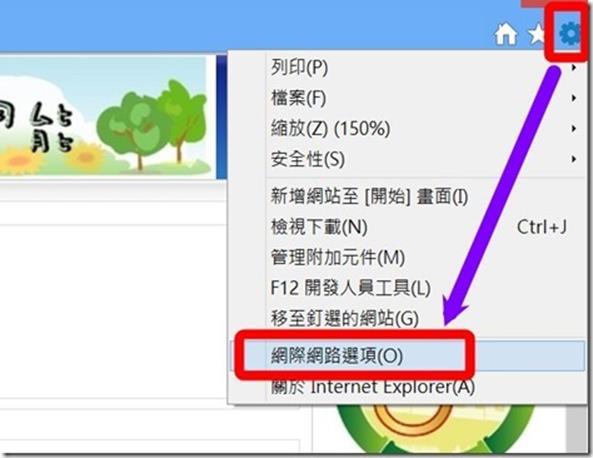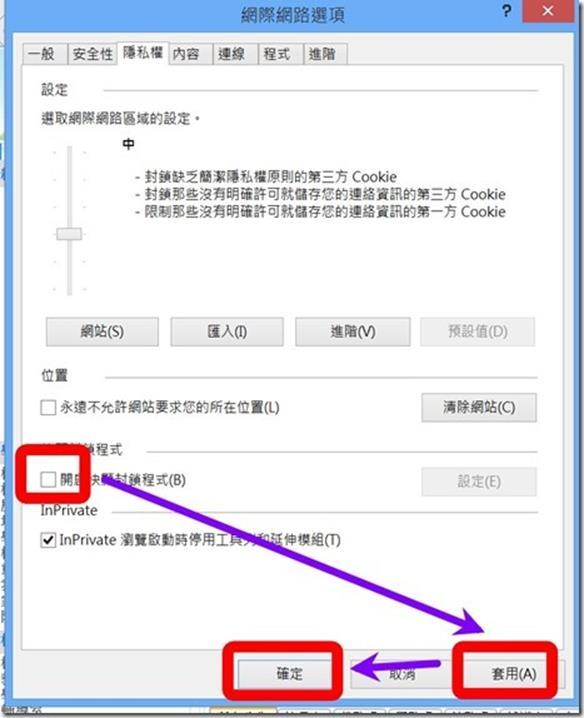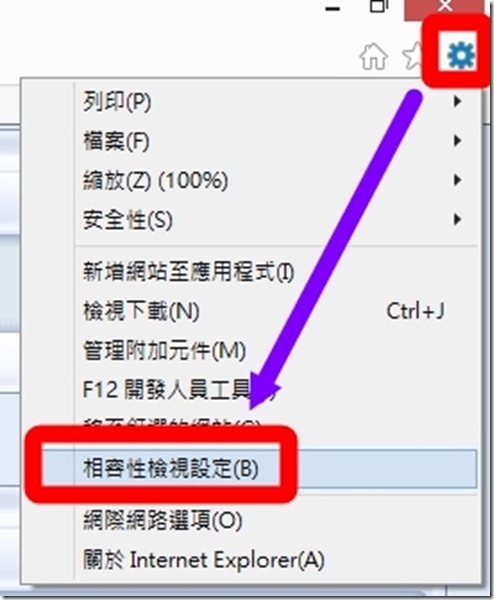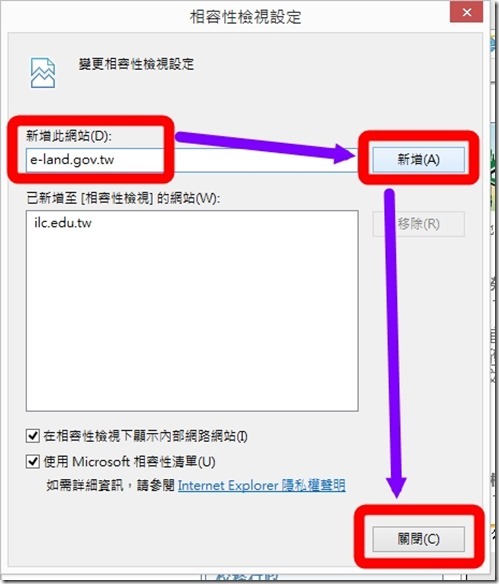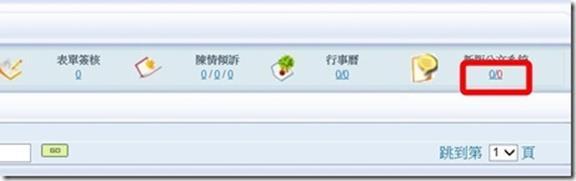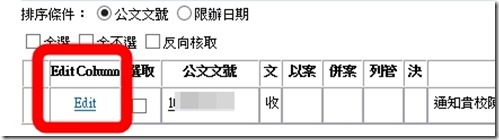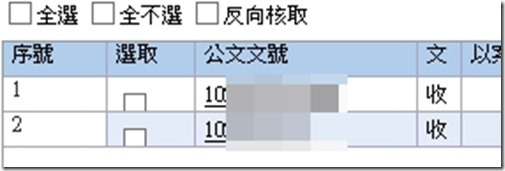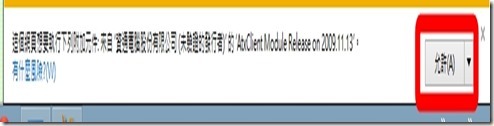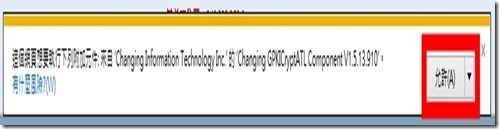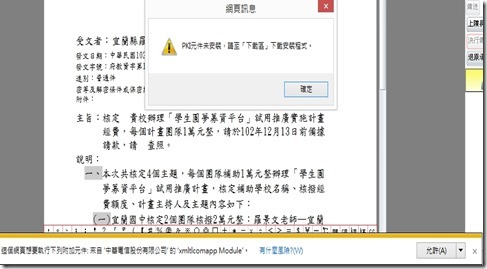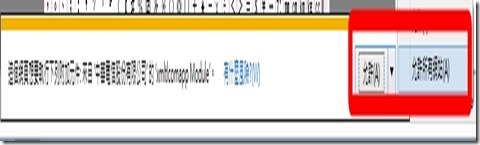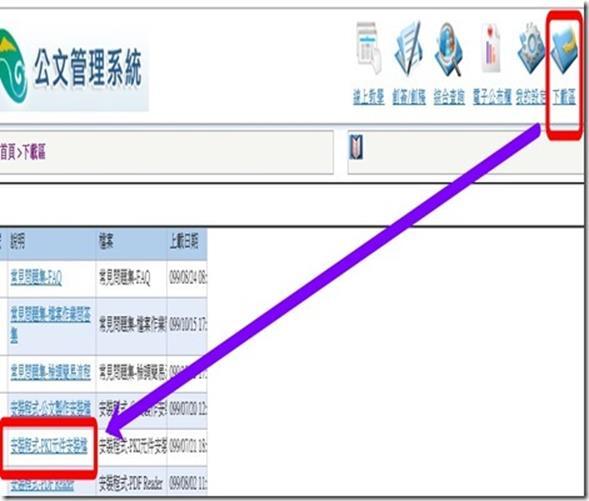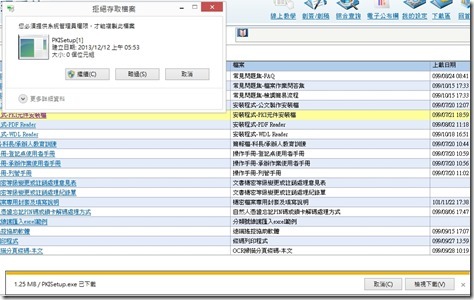公文系統使用設定(win8.1系統及IE11瀏覽器)
宜蘭縣竹林國小 陳金助老師
windows8.1系統中使用公文系統,常常出現閃一下的畫面,無法進入系統。
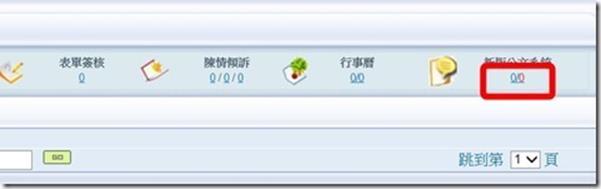
除了安裝基本的讀卡機程式外,還需要做一些設定。
================================
安裝程式時,建議用[系統管理員]帳號登入。
==================
一、安裝讀卡機驅動程式。 ( 應該會自動安裝 )
新的讀卡機請安裝隨讀卡機附的程式。
舊的讀卡機可以直接按下面連結。
CardReader.exe
二、安裝 IC 卡 ( 自然人憑證 ) 驅動程式。 ( HiCOS 卡片管理工具 )
1. 連上 GCA 政府憑證管理中心 ,點選左邊第二項 [ 訊息公告及儲存庫 ] ,再點選 [ 儲存庫 ] ,
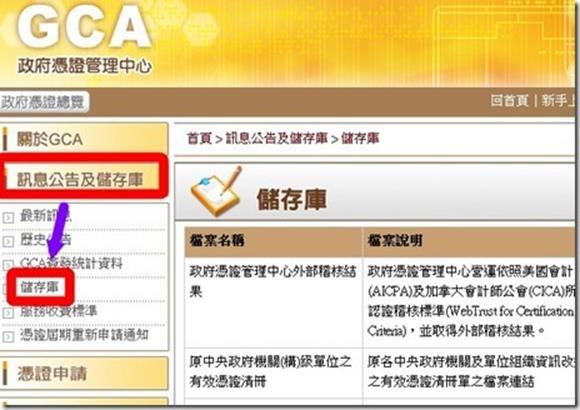
2. 找到 [HiCOS 卡片管理工具 ] ,下載最新版的 [HiCOS 卡片管理工具 ]
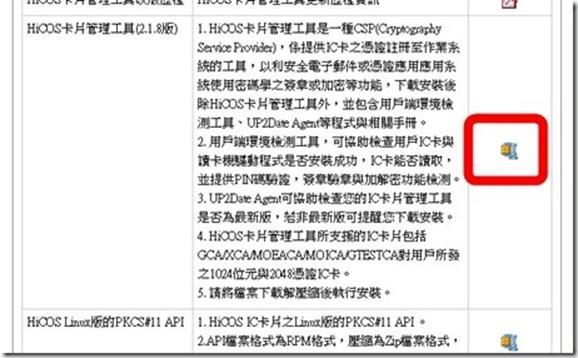
3. 接著開始安裝,其中這個步驟,建議勾選 [ 不要安裝 CHT Up2Date Agent 軟體 ] 。 ( 如果沒勾,以後會一直出現更新訊息 )
( 可能會出現無法安裝,就給他強迫安裝,好像是什麼相容模式之類的 )
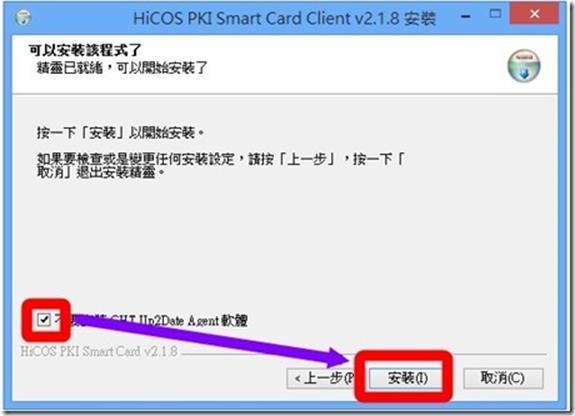
三、安裝 MOICA 憑證:
1. 連上MOICA內政部憑證管理中心,點選 [ 儲存庫 ] ,找到 [MOICA 憑證下載 ] ,點選 [ 檔案下載 ] 後,安裝。
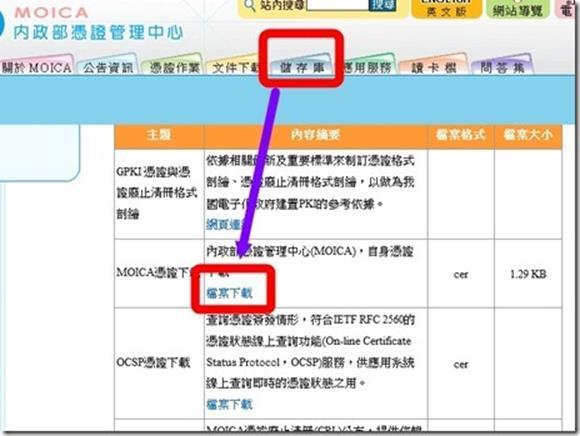
2. 點選 [ 開啟舊檔 ] 。
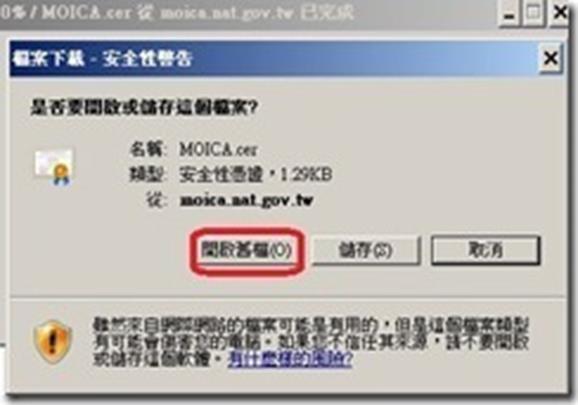
3. 點選 [ 安裝憑證 ] 。
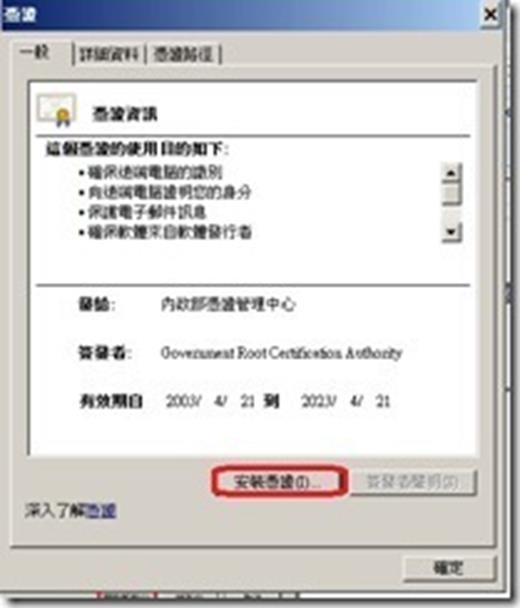
4. 點選 [ 下一步 ] 。

5. 點選 [ 下一步 ] 。
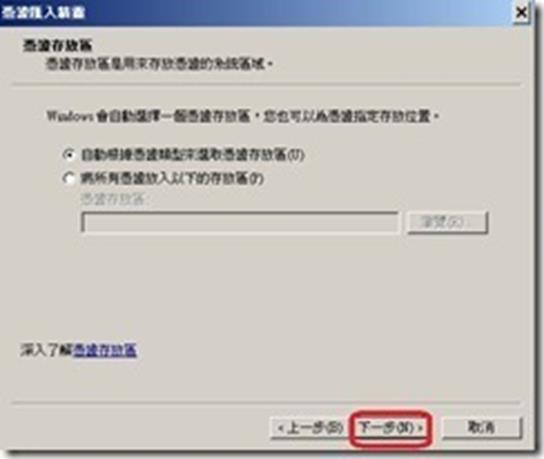
6. 點選 [ 完成 ]

7. 點選 [ 確定 ]
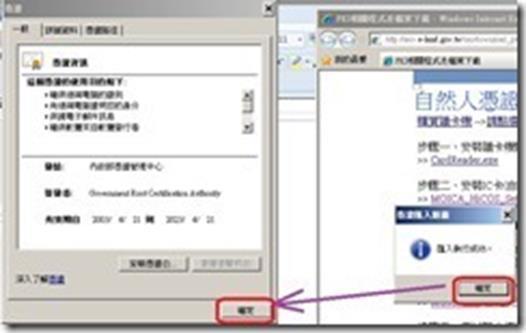
大功告成。
=====================================
四、瀏覽器設定:
==================
1. 打開 IE 瀏覽器,點選 [ 工具 ] , [ 網際網路選項 ]
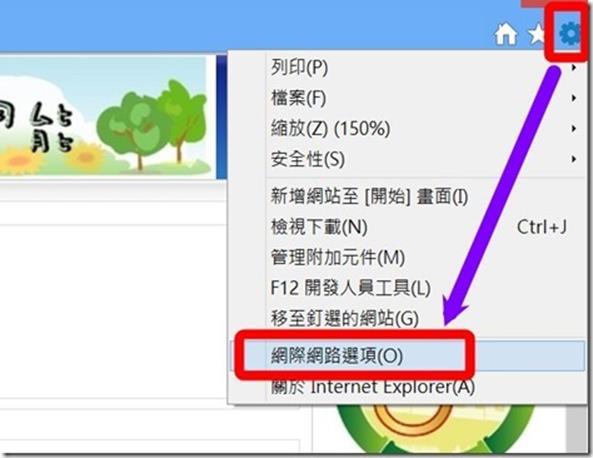
2. 點選 [ 隱私權 ] , [ 開啟快顯封鎖程式 ] 前的 □ 打勾去掉,按 [ 套用 ] , [ 確定 ]
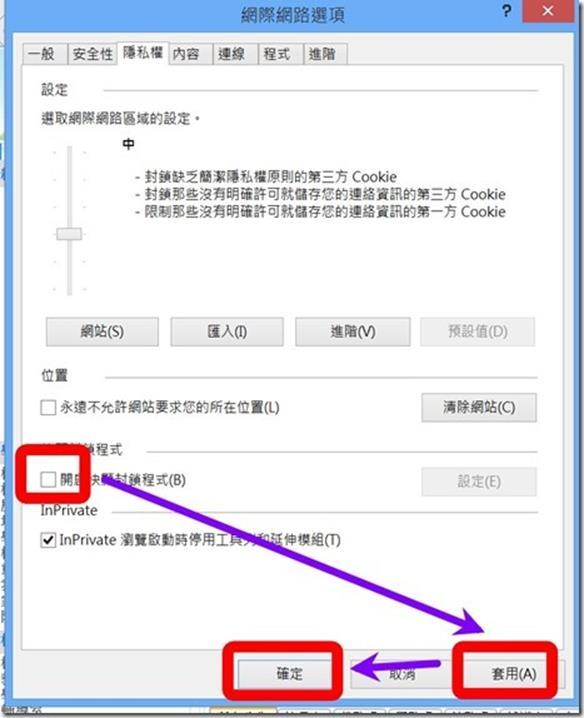
3. 打開 IE 瀏覽器,點選 [ 工具 ] , [ 相容性檢視設定 ]
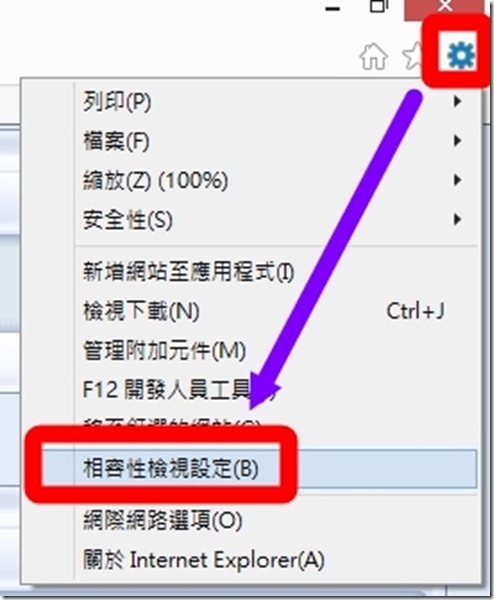
4. 輸入 [ilc.edu.tw ] 後,按[新增],再 輸入 [e-land.gov.tw ] 後,按[新增],[關閉] (將[ilc.edu.tw ]和[e-land.gov.tw]新增進去。)

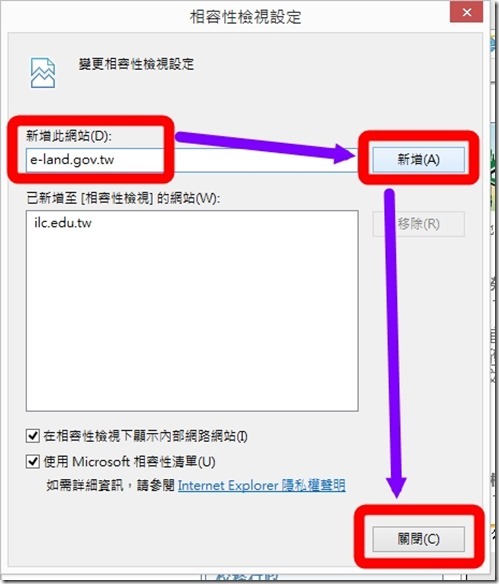
5. 再一次按 [ 新版公文系統 ] ,就可以出現公文系統的畫面了。
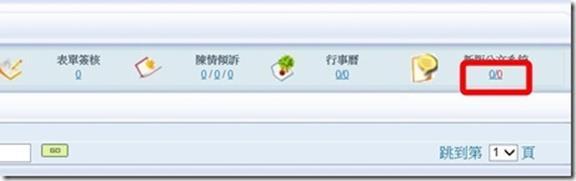
===================================
登入後如果出現下面畫面,表示 [ 相容性檢視設定 ] 沒設好,請再設定一次。
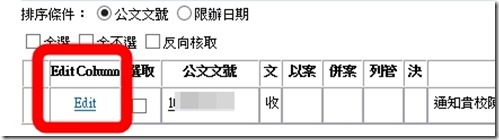
如果出現下面畫面就對了。
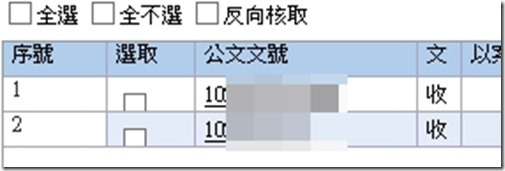
=============
執行時如果畫面下有出現[允許],就都給他[允許]
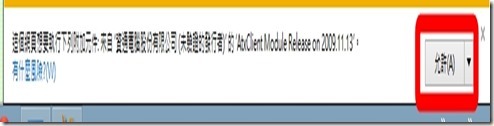
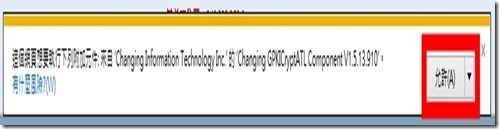
=======================
要傳送公文時會出現下面畫面,點下面的[允許],[允許所有網站]
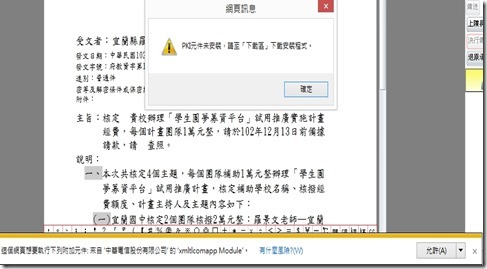
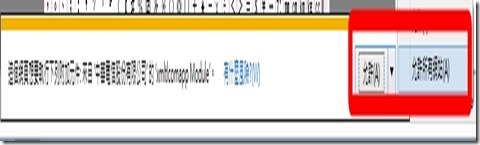
再點[離開這個網頁]後,重新再進入一次

==============
如果還是無法傳送公文時,就到右上角, 請點選 [ 下載區 ] , [ 安裝程式 -PKI 元件安裝檔 ])
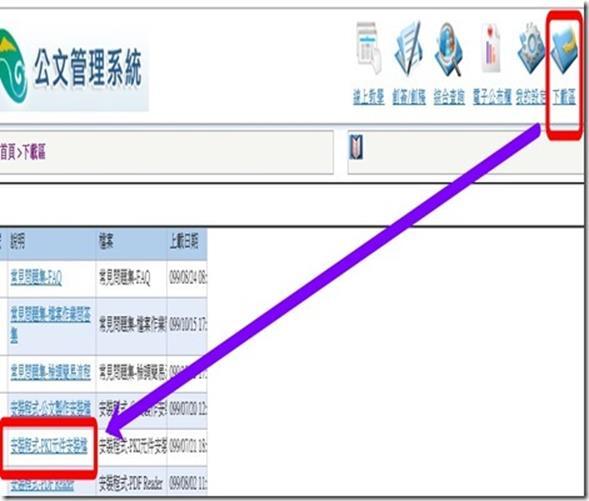
不過好像會出現下面的畫面,無法安裝 (不知道哪裡有問題)
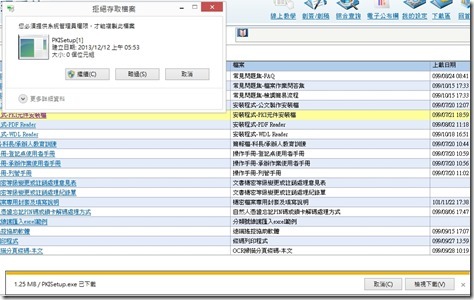
只好到其他電腦下載,再用隨身碟複製過來裝。
(也裝了好幾次才成功)
=========================================
完成所有程式安裝,就可以順利的執行公文系統了。
==========================================
文章來源: 公文系統使用設定(win8.1系統及IE11瀏覽器) 由 roc 發表。